Como corrigir o erro Ubuntu "Nenhum adaptador Wi-Fi encontrado"
É bastante frustrante quando o seu computador deixa cair ligações ou não consegue ligar-se à sua rede Wi-Fi - e é fácil perguntar-se se há alguma coisa que possa fazer quando se lida com o erro “adaptador Wi-Fi não encontrado” do Ubuntu.
Não há motivo para desânimo; a resolução de problemas relacionados com uma ligação Wi-Fi não funcional do Ubuntu pode ser alcançada através de uma série de medidas simples de resolução de problemas.
Verificar se o adaptador Wi-Fi é reconhecido
O erro “nenhum adaptador Wi-Fi encontrado” no Ubuntu pode resultar de uma variedade de factores, que podem incluir problemas autênticos relacionados com o adaptador de rede sem fios do seu computador, discrepâncias no driver ou mesmo imperfeições no kernel do Linux.
De facto, um dos passos iniciais na resolução de problemas de conetividade sem fios no Ubuntu envolve verificar se o sistema operativo reconhece o adaptador Wi-Fi instalado no seu dispositivo. Para realizar esta tarefa, vamos utilizar a aplicação Terminal que está pré-instalada em todas as versões modernas do Ubuntu. Por favor, siga cuidadosamente estas instruções:
sudo apt update
sudo apt-get install lshw
Após a instalação bem sucedida do pacote de software, é necessário verificar se existe um dispositivo sem fios no sistema utilizando o comando ’lshw’. O sistema apresentará informações sobre quaisquer adaptadores Wi-Fi reconhecidos. Para efetuar esta verificação, basta executar o seguinte comando no terminal:
sudo lshw -C network
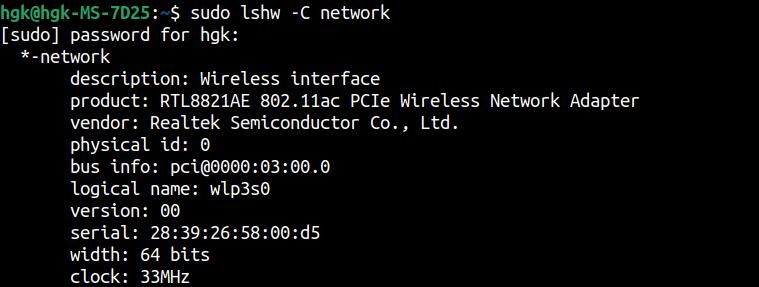
Se o comando anterior não localizou nenhum dispositivo de interface sem fio, pode ser necessário tentar vários comandos alternativos. Normalmente, um computador utiliza um adaptador PCI interno, que pode ser verificado utilizando a seguinte metodologia:
lspci
Para determinar se o adaptador Wi-Fi USB externo está a ser detectado pelo sistema, é necessário seguir um procedimento ligeiramente diferente do descrito anteriormente para os adaptadores integrados. Para tal, abra uma janela de prompt de comando ou de terminal e introduza o seguinte comando, que apresentará uma lista de dispositivos ligados, incluindo quaisquer adaptadores sem fios:
lsusb
Instalar novos controladores para o adaptador Wi-Fi
Se não conseguiu localizar o adaptador de rede sem fios utilizando os métodos mencionados anteriormente, é possível que o sistema operativo do computador não tenha os controladores necessários para detetar o dispositivo. Para verificar isso, pode visitar a aplicação “Software & Updates” no seu sistema e navegar para o separador “Drivers adicionais”, onde poderá identificar e instalar quaisquer drivers em falta ou desactualizados.
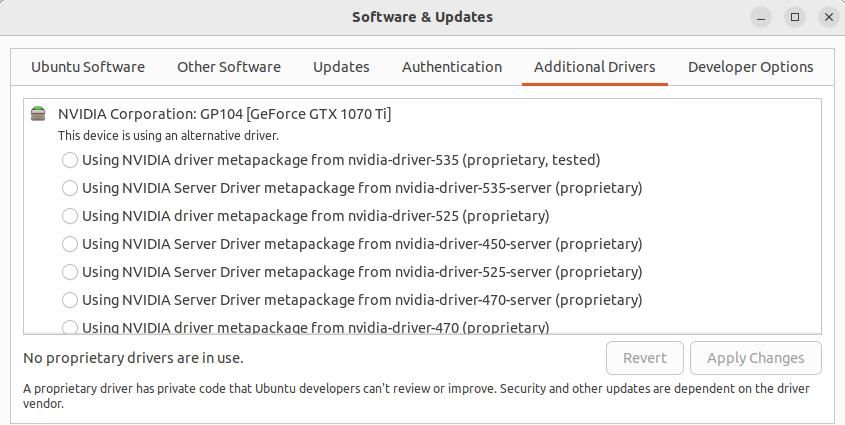
Se estiver disponível um controlador adequado, seleccione-o no menu pendente denominado “Utilizar” e aplique as alterações clicando em “Aplicar alterações”. No entanto, este método pode nem sempre ser suficiente para localizar e instalar os controladores Wi-Fi correctos. O processo de obtenção dos controladores adequados depende do fabricante do adaptador sem fios, que pode ser Intel, Realtek ou Broadcom.
Para utilizar uma ligação sem fios com um adaptador Wi-Fi da Intel, é necessário obter e instalar primeiro o pacote de firmware original da Intel. Isto pode implicar a extração do controlador apropriado de um arquivo comprimido e a navegação para a aplicação de terminal associada no contexto do diretório especificado. Para facilitar este processo, pode clicar na opção designada “Abrir no Terminal” localizada na interface Ficheiros enquanto mantém premido o botão direito do rato. Uma vez estabelecido o acesso ao terminal, a introdução do comando fornecido permitirá a transferência dos ficheiros relevantes para o diretório de firmware designado para a configuração adequada.
sudo cp *.ucode /lib/firmware
Da mesma forma, é possível obter os pacotes de driver Realtek mais recentes navegando até o repositório rtw88 do GitHub. Selecionar “Code” (Código) seguido de “Download ZIP” (Baixar ZIP) iniciará um processo que recupera o arquivo compactado que contém os componentes de software atualizados. A extração do conteúdo deste arquivo revela uma pasta que contém os ficheiros de firmware actualizados. É necessário abrir uma linha de comandos dentro da pasta extraída para prosseguir com o processo de instalação. Para o fazer, basta introduzir os comandos adequados fornecidos abaixo:
make
sudo make install
Depois de reiniciar o seu computador, se o Ubuntu não detetar o seu adaptador sem fios após o reinício, ser-lhe-á pedido que utilize o comando modprobe para obrigar ao seu reconhecimento. Para executar esta ação, deve inicialmente executar um comando para identificar o controlador do kernel atualmente a ser utilizado. Ao obter a saída, você deve substituir [wifi-module] dentro do comando subsequente pelo driver identificado para garantir que o módulo seja carregado à força.
lspci -nnk | grep -A2 0280
sudo modprobe -r [wifi-module] && sudo modprobe [wifi-module]
Os drivers de adaptador sem fio Broadcom fornecem uma experiência de instalação perfeita, permitindo que os usuários atualizem seus drivers sem esforço, executando as etapas a seguir e reiniciando o computador:
sudo apt-get install --reinstall bcmwl-kernel-source
Verifique se o firmware está instalado no seu adaptador Wi-Fi
Se houver um problema persistente com a conetividade sem fio, apesar dos esforços de solução de problemas, isso pode indicar a ausência dos componentes de firmware necessários no seu dispositivo.Para verificar se este é o caso e identificar quaisquer discrepâncias identificadas nos ficheiros de firmware, pode utilizar as ferramentas de diagnóstico disponíveis no seu sistema para efetuar uma avaliação completa.
sudo dmesg | grep firmware
Para retificar quaisquer problemas relacionados com erros na saída, pode ser necessário descarregar e instalar o firmware necessário. Normalmente, esse firmware pode ser identificado e instalado através de um processo simples, utilizando os recursos disponíveis.
sudo apt-get install linux-firmware
Se o seu adaptador sem fios Intel possui a versão mais recente e não foi incluído no pacote linux-firmware, não se preocupe, pois o firmware necessário pode ser encontrado diretamente no website do fabricante.
Tente usar um novo adaptador Wi-Fi USB
Em alguns casos, um problema com um adaptador Wi-Fi com mau funcionamento pode não ser resolvido simplesmente instalando novos drivers Wi-Fi do Ubuntu. Em vez disso, pode ser necessário substituir totalmente o adaptador. Felizmente, este processo pode ser efectuado com relativa facilidade utilizando um adaptador Wi-Fi USB, que é tão eficaz como um adaptador PCI-e na resolução de tais problemas.
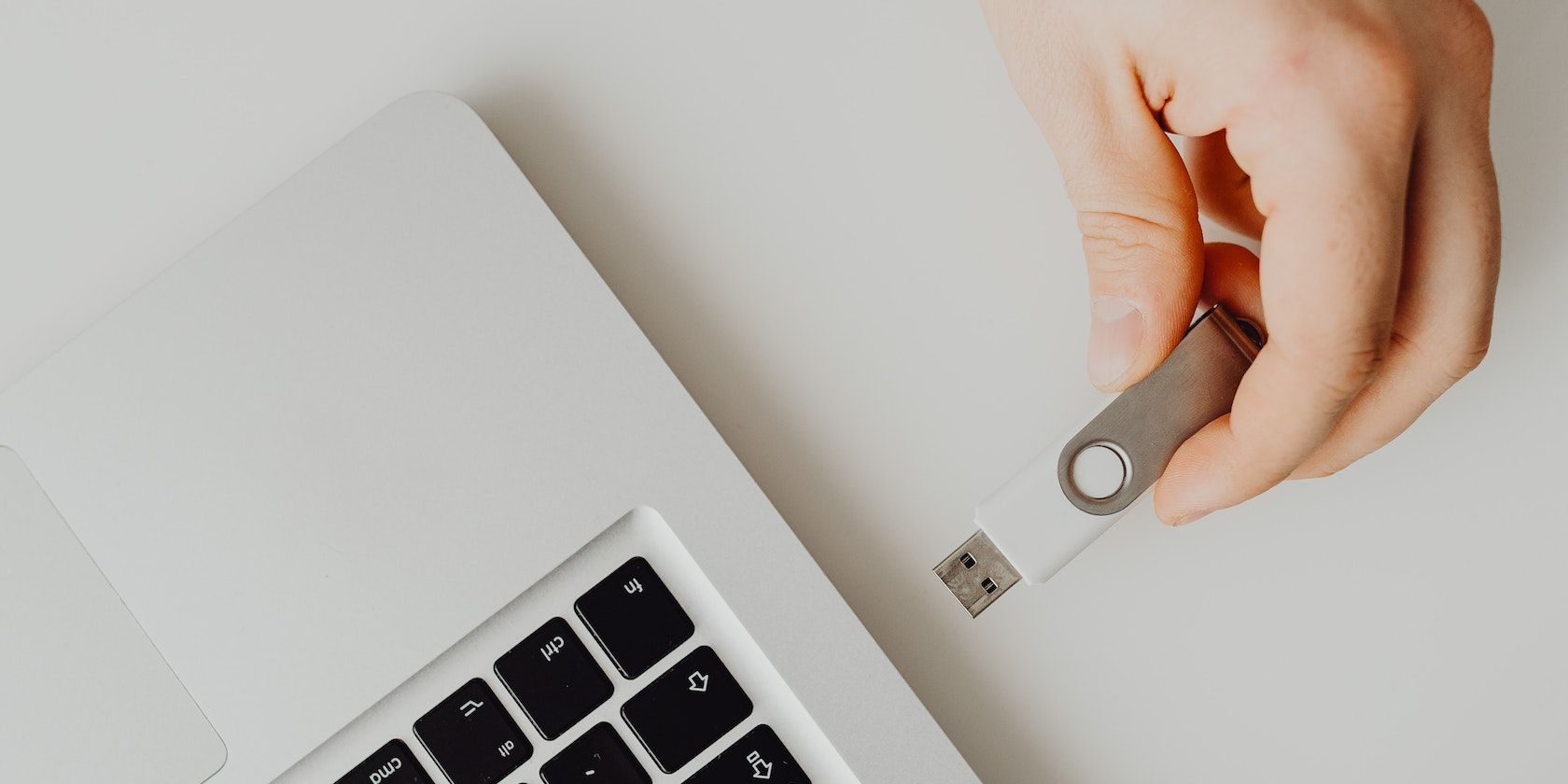
Ao selecionar adaptadores Wi-Fi USB de fornecedores electrónicos, é importante garantir a compatibilidade com o protocolo do seu router, que é provavelmente 802.11n ou 802.11ac. Para estabelecer uma ligação, basta ligar o adaptador ao computador e instalar os controladores necessários para o funcionamento. Nos casos em que um adaptador Wi-Fi desatualizado era a causa principal dos problemas de conetividade, a ligação através do novo adaptador USB deverá resolver o problema e permitir o acesso à Internet.
Instalar o Linux com uma versão alternativa do kernel
Se o seu sistema operativo Ubuntu utiliza um kernel Linux de quinta geração (5.x), é possível que o problema “Ubuntu Wi-Fi não funciona” possa resultar de uma falha inerente ao kernel, especialmente se o problema de compatibilidade acima mencionado surgir após a atualização do kernel. Felizmente, a resolução deste problema pode ser conseguida iniciando simplesmente uma reinicialização da plataforma de hardware do seu computador.
Aguarde até que o seu dispositivo apresente o menu de arranque padrão do Ubuntu. Em vez de escolher Ubuntu, navegue até “Opções avançadas para Ubuntu” na lista de escolhas. Será apresentada uma variedade de versões disponíveis do kernel Linux. Prossiga para examinar uma iteração de kernel diferente e, em seguida, utilize a tecla Enter para iniciar o processo de arranque do sistema. Posteriormente, avalie se algum problema de conetividade sem fios foi rectificado.
Utilizar uma ligação à Internet com fios
Se as nossas tentativas anteriores para resolver o erro “Ubuntu ‘Wi-Fi adapter not found’” não tiverem sido bem sucedidas, poderemos ter de recorrer à utilização de uma ligação à Internet com fios. Isto pode ser conseguido através da utilização de uma ligação Ethernet com fios, se possuir um router sem fios. Em alternativa, é possível ligar o computador aos dados celulares do dispositivo móvel através do cabo de carregamento do dispositivo para estabelecer uma ligação com fios.
É fácil corrigir o erro “Nenhum adaptador Wi-Fi encontrado” no Ubuntu
A resolução de problemas de conetividade no Ubuntu pode ser um procedimento simples se forem seguidas as medidas de resolução de problemas adequadas. O problema “adaptador Wi-Fi não encontrado” está entre os problemas mais exasperantes que podem surgir neste sistema operativo; no entanto, ao seguir os passos recomendados para resolver tais dificuldades, os utilizadores podem recuperar rapidamente a sua ligação sem fios e continuar a navegar na Internet utilizando o Ubuntu.